Download de stuurprogramma's door ze bij te werken in Apparaatbeheer
- Er zijn een paar methoden om uit te proberen als u snel de Epson-printerstuurprogramma's voor Windows 10 wilt downloaden en installeren. In dit artikel worden er enkele getoond.
- De Epson-printerstuurprogramma's voor Windows 10 kunnen worden gedownload van de officiële ondersteuningswebsite van Epson.
- U kunt ook geautomatiseerde installatiesoftware gebruiken om apparaatstuurprogramma's te installeren en bij te werken.
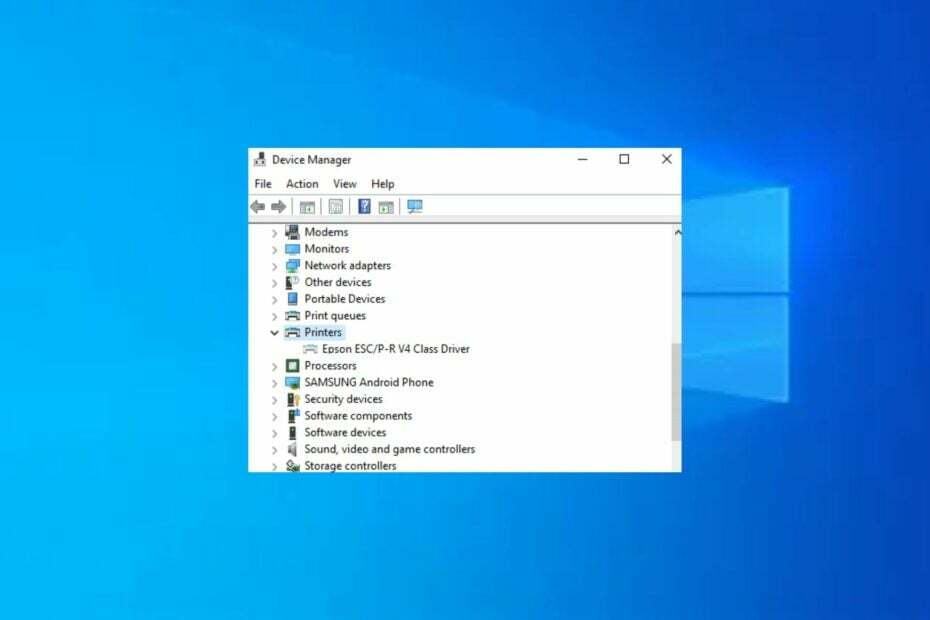
XINSTALLEREN DOOR OP HET DOWNLOADBESTAND TE KLIKKEN
- DriverFix downloaden (geverifieerd downloadbestand).
- Klik Start scan om alle problematische stuurprogramma's te vinden.
- Klik Stuurprogramma's bijwerken om nieuwe versies te krijgen en systeemstoringen te voorkomen.
- DriverFix is gedownload door 0 lezers deze maand.
Sommige van onze lezers hebben onlangs gevraagd om te weten hoe ze de Epson kunnen downloaden en installeren printerstuurprogramma's voor Windows 10.
Als u zich ook heeft afgevraagd hoe u de Epson kunt downloaden en installeren printer stuurprogramma's voor Windows 10, maak je geen zorgen, want we hebben een aantal vereenvoudigde methoden verzameld om in dit artikel te gebruiken.
- Wat zijn Epson-printerdrivers?
- Hoe kan ik Epson-printerdrivers voor Windows 10 downloaden en installeren?
- 1. Download en installeer stuurprogramma's van de officiële website van Epson
- 2. Gebruik installatiesoftware van derden
- 3. Stuurprogramma's installeren via Windows Update
- 4. Gebruik Apparaatbeheer
Wat zijn Epson-printerdrivers?
Epson-printerstuurprogramma's zijn softwareprogramma's die een computer in staat stellen te communiceren met een Epson-printer. Met deze stuurprogramma's kan de computer afdruktaken naar de printer sturen en ook statusupdates en foutberichten van de printer ontvangen.
Epson-printerstuurprogramma's zijn beschikbaar voor verschillende besturingssystemen, waaronder Windows, Mac en Linux. Ze kunnen worden gedownload van de Epson-website of via het ingebouwde stuurprogramma-updateprogramma van het besturingssysteem.
Epson publiceert bijgewerkte stuurprogramma's op hun website zodra deze beschikbaar komen. Het is belangrijk om ervoor te zorgen dat de juiste driver is geïnstalleerd voor het specifieke printermodel en besturingssysteem om compatibiliteitsproblemen en fouten te voorkomen.
Nu u weet wat Epson-printerstuurprogramma's zijn, gaan we verder met het downloaden en installeren van de Epson-printerstuurprogramma's voor Windows 10 op uw pc.
Hoe kan ik Epson-printerdrivers voor Windows 10 downloaden en installeren?
1. Download en installeer stuurprogramma's van de officiële website van Epson
- Bezoek de Officiële ondersteuningswebsite van Epson op je webbrowser.
- Typ uw in het tekstveld Zoeken modelnummer van de printer en druk op Binnenkomen of klik op de Zoekopdracht knop.
- Selecteer je naam printermodel uit de lijst met beschikbare printers.

- Klik nu op de Stuurprogramma's en downloads optie en selecteer uw besturingssysteem als Windows 10.
- Klik op de Downloaden knop om het stuurprogrammabestand naar uw computer te downloaden.

- Dubbelklik op het stuurprogrammabestand nadat het is gedownload en dubbelklik erop om het installatieproces te starten.
- Volg de instructies op het scherm om de installatie te voltooien.
- Na de installatie start u uw computer opnieuw op.
De beste plaats om uw Epson-printerstuurprogramma's te downloaden, is de website van de fabrikant, de officiële website van Epson. De stuurprogramma's daarin zijn altijd up-to-date en volkomen veilig om te gebruiken op uw Windows 10-pc.
2. Gebruik installatiesoftware van derden
Als u op een geautomatiseerde methode wilt vertrouwen, kunt u gebruik maken van sterk aanbevolen software die speciaal is gemaakt om een foutloos proces uit te voeren.

DriverFix is bijvoorbeeld een van de meest betrouwbare opties omdat het een totaaloplossing is voor al uw chauffeursgerelateerde behoeften.
Het zal een grondige scanprocedure uitvoeren om alle verouderde of defecte stuurprogramma's te detecteren en binnen enkele seconden de nieuwste updates te vinden.
Het heeft een aanzienlijke database met stuurprogrammaversies om ervoor te zorgen dat uw computer daarna de soepelste prestaties levert.

DriverFix
Maak je minder zorgen over de verouderde stuurprogramma's van je apparaat en laat DriverFix ze updaten met de beste versies.3. Stuurprogramma's installeren via Windows Update
- Verbind uw Epson-printer naar uw Windows 10-computer met behulp van een USB-kabel.
- druk de ramen + I toetsen om de Instellingen app. Klik op Bijwerken en beveiliging.
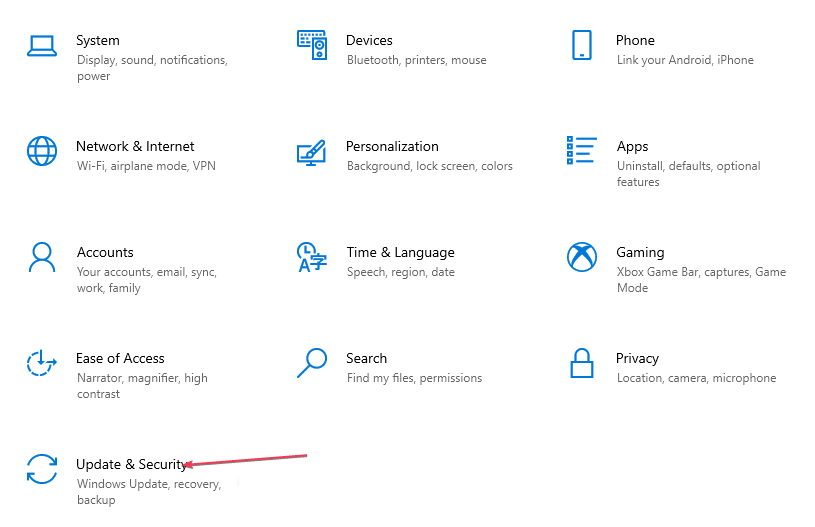
- Klik dan op Windows Update in het linkerdeelvenster en klik op Controleer op updates in het rechterdeelvenster.
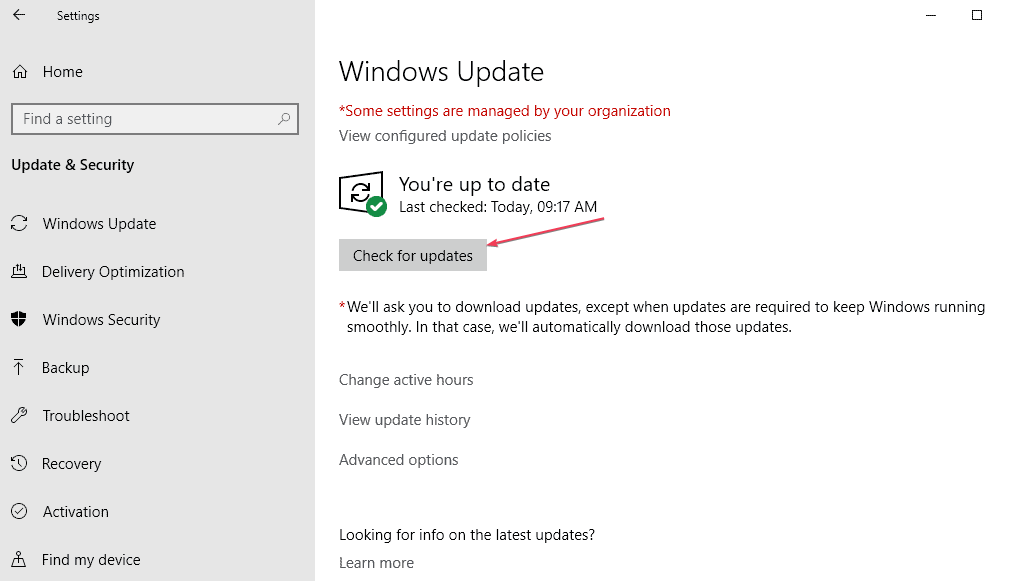
- Als er vervolgens updates voor uw printer beschikbaar zijn, worden deze hieronder vermeld bekijk Optionele updates.
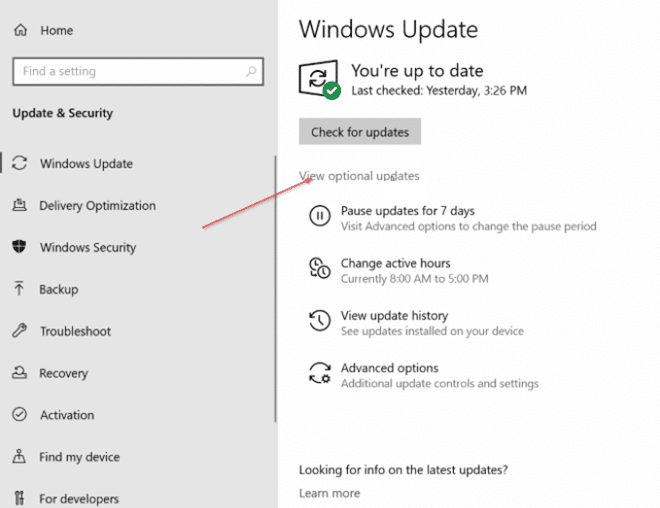
- Selecteer nu de Epson-printerstuurprogramma bijwerken en klik op Installeren.
- Na de installatie start u uw computer opnieuw op.
Controleren op stuurprogramma's in Windows Update is een andere haalbare procedure om de nieuwste stuurprogramma's te krijgen, maar als u een oudere printer heeft, zult u deze daar waarschijnlijk niet vinden.
4. Gebruik Apparaatbeheer
- druk de Begin knop en typ Apparaatbeheerr en start het.
- Vouw de Drukkers sectie, klik met de rechtermuisknop op uw Epson-printer en selecteer Stuurprogramma bijwerken.
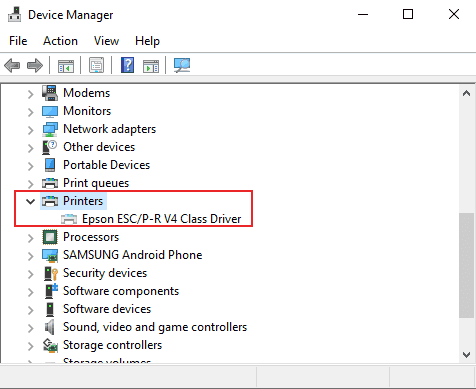
- Klik nu op Zoek automatisch naar bijgewerkte stuurprogrammasoftware.
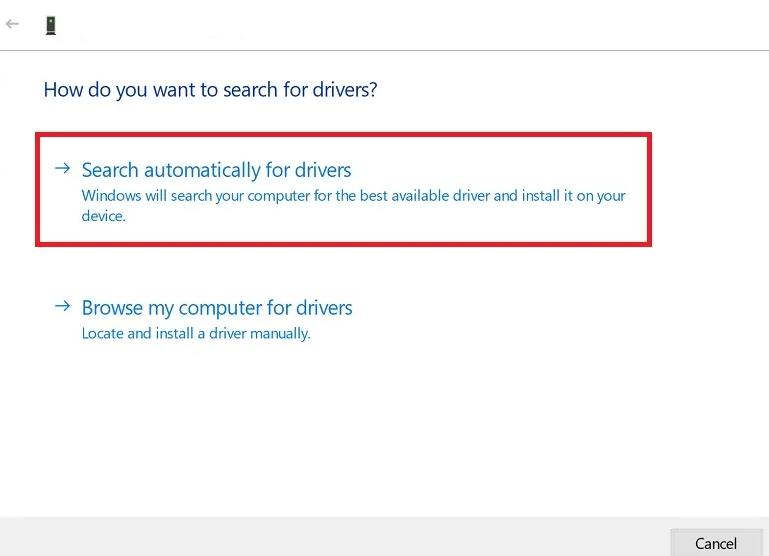
- Windows zoekt nu naar de nieuwste driver voor uw printer en installeert deze.
Als dit niet werkt, herhaalt u stappen 1-3 en selecteert u Apparaat verwijderen. Wanneer u uw pc opnieuw opstart, zal het systeem automatisch de printer detecteren en er een stuurprogramma voor installeren.
- 3 manieren om een netwerkschijf toe te wijzen in Windows 10
- Hoe Windows 10 geforceerd te starten in de veilige modus
En dat is alles over het downloaden en installeren van de Epson-printerstuurprogramma's voor Windows 10.
Voor het geval je dat bent kan uw printerstuurprogramma niet installeren op Windows 10, kunt u onze deskundige gids raadplegen om te weten hoe u het probleem kunt oplossen.
Als u vragen of suggesties heeft, aarzel dan niet om de opmerkingen hieronder te gebruiken.
Nog steeds problemen? Repareer ze met deze tool:
GESPONSORD
Sommige problemen met stuurprogramma's kunnen sneller worden opgelost door een speciale tool te gebruiken. Als u nog steeds problemen heeft met uw stuurprogramma's, hoeft u alleen maar te downloaden DriverFix en zet het in een paar klikken aan de gang. Laat het daarna overnemen en herstel al uw fouten in een mum van tijd!

![Epson Event Manager-software [download voor Windows]](/f/2257ef13aea3a846430f7e12f853006b.png?width=300&height=460)
![Epson-printerstuurprogramma's voor Windows 10 [Downloaden en installeren]](/f/d9c2a16cb71b032a3f81239f4eecda1c.png?width=300&height=460)